 |
Windows XP SP1以前の場合 |
| 1 |
認証局から証明書を発行してもらいます。
|
| |
|
| 2 |
発行された証明書をインストールします。
発行された証明書を右クリックして、[証明書のインストール]をクリックします。
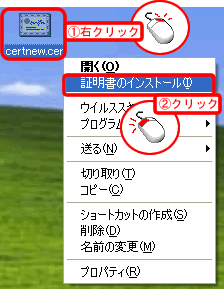
|
| |
|
| 3 |
[スタート]→[コントロールパネル]をクリックします。
|
| |
|
| 4 |
[ネットワークとインターネット接続]をクリックし、続けて[ネットワーク接続]をクリックします。
(クラシック表示の場合は、[ネットワーク接続]をダブルクリックします。) |
| |
|
| 5 |
[ワイヤレスネットワーク接続]アイコンを右クリックし、[プロパティ]をクリックします。 |
| |
|
| 6 |
1.[ワイヤレスネットワーク]で、[Windowsを使ってワイヤレスネットワークの設定を確認する]にチェックがついていることを確認します。
2.[利用できるネットワーク]から、通信するネットワーク名を選択します。
(例:弊社製アクセスポイント、および弊社製アクセスポイント付きルータの初期出荷状態の場合は「default」または「Airport」)
3.[構成]をクリックします。
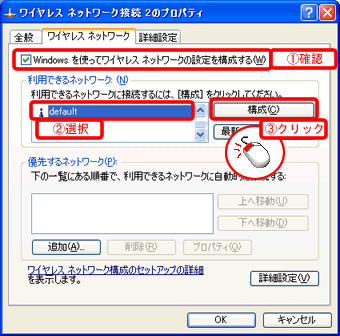
|
| |
|
| 7 |
[ワイヤレスネットワークのプロパティ]画面で下記の設定をします。
 ネットワーク認証(WPA)
ネットワーク認証(WPA)
 データの暗号化(TKIP
or AES) データの暗号化(TKIP
or AES)
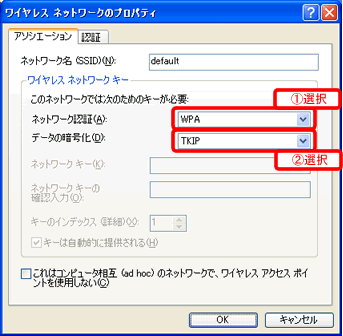
|
| |
|
| 8 |
[認証]タブをクリックし、[プロパティ]ボタンをクリックします。
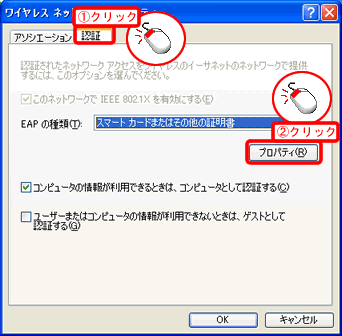
|
| |
|
| 9 |
下記の設定をします。
1.[このコンピュータの証明書を使う]を選択します。
2.[単純な証明書の選択を使う]にチェックを付けます。
3.[サーバーの証明書を有効化する]にチェックを付けます。
4.[信頼されたルート証明機関]から、インストールされた証明書を選択します。
5. 別のユーザー名での認証を行う場合、[この接続で別ユーザー名を使う]にチェックを付けます。
6.[OK]ボタンをクリックします。
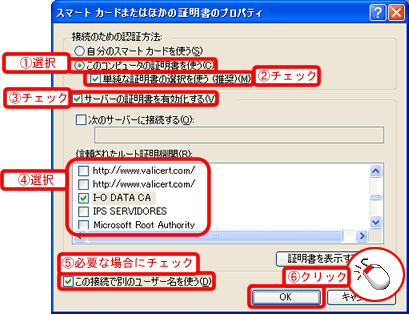
|
| |
|
| 10 |
[OK]ボタンをクリックします。
|
| |
|
| 11 |
しばらくすると認証が確認されますので、認証確認を行います。
|
| |
| 以上で、WPAモードで暗号化されたアクセスポイントと接続する設定は終了です。
|
| |
|
これで、本製品を無線LAN接続する準備が整いました。
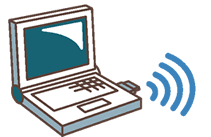
|
|
| |
 |
 |
| |
|
|
 |
● |
暗号化を行う場合、暗号化で通信するすべてのパソコンで設定する必要があります。
|
| |
|
|
|
| |
| |
|
| |
|
←通信を暗号化する目的
| ←暗号化する(WEP)
|
| |
 ページトップへ戻る ページトップへ戻る |